FAQ - Topp 10 stilte spørsmål om OMNIplay3
Oversikt over FAQ: Ofte stilte spørsmål
- Hvor mye lagringsplass har OMNIplay3?
- Støtter OMNIplay3 4K oppløsning?
- Hvordan ser jeg at den er på?
- Hvordan kobler jeg til lyd?
- Har jeg mulighet til å koble til trådløs og kablet nettverk på enheten?
- Tiden som vises er feil. Hvordan setter jeg korrekt klokkeslett og dato?
- Hvordan endrer jeg lisensnøkkel på OMNIplay3?
- Hvordan nullstiller og gjenoppretter jeg OMNIplay3?
- Hva er årsaken til at mitt innhold fra DatabeatOMNI ikke vises?
- Hvilke filtyper støttes på OMNIplay3?
Spørsmål 1: Hvor mye lagringsplass har OMNIplay3?
- Total lagringskapasitet: 16GB
- Tilgjengelig lagringskapasitet: 9,68GB
- Utvidet lagringsplass: Mini SD-kort
- Utvidet Micro SD: T-Flash (støtter maksimalt 32 GB)
Spørsmål 2: Støtter OMNIplay3 UHD/4K oppløsning?
OMNIplay3 støtter 4K@30hz
Les mer om anbefalt oppløsning og filtyper her.
Spørsmål 3: Hvordan ser jeg at den er på?
OMNIplay3 vil lyse blått på undersiden av enheten når strømkabel er tilsluttet.
Tips: Dette lyset er ganske svakt, og det kan hjelpe å legge en håndflate på undersiden for å dette lyset.
Ved visning av innhold fra OMNIplay3 må man sørge for at kilde på skjerm er satt til å være HDMI 1 eller HDMI 2, avhengig av hvilken input på skjerm HDMI-kabelen fra OMNIplay3 er koblet inn i.
Spørsmål 4: Hvordan kobler jeg til lyd?
Koble til en 3,5mm audio kabel fra ditt lydanlegg/forsterker inn på baksiden av OMNIplay3.
Sørg også for at lyd er aktivert på OMNIplay3 enheten i DatabeatOMNI.
Tips: DatabeatOMNI gjør det tilgjengelig for deg å fjernstyre og justere volum på enheten.
Hvordan ser jeg at lyd er aktivert på OMNIplay3 i DatabeatOMNI?
Logg inn i DatabeatOMNI med ditt brukernavn og passord.
- Klikk på fanen Lokasjoner
- Klikk på fanen OMNIplayer
- Marker enheten du ønsker å aktivere lyd på, og trykk på rediger (ikon=blyant)
- Sørg for at Audio er aktivert (knappen lyser gult)
Hvordan justerer jeg lyd fra DatabeatOMNI?
- Marker enheten du ønsker å justere lyd på.
- Nederst på verktøylinjen i DatabeatOMNI vil det dukke opp fem ikoner.
- Trykk på View (ikon=øye)
- Trykk på Volum (ikon=høytaler)
- Juster lydnivå
Spørsmål 5: Har jeg mulighet til å koble til trådløs og kablet nettverk på enheten?
OMNIplay3 åpner for internettilkobling både via trådløs og kablet.
Les mer om hvordan du kan koble til internett på din OMNIplay3 her.
Spørsmål 6: Tiden som vises er feil. Hvordan setter jeg korrekt klokkeslett og dato?
- Åpne Settings
Datamus: Flytt musepeker til toppen av skjermen, klikk og dra ned. En boks vil bli dratt ned. Dra boksen lengre ned, klikk på settings-ikonet (tannhjul). Fjernkontroll: Trykk "Pil Venstre". Tastatur: Trykk "S"
- Trykk på Date & Time
- Slå av Automatic Date & Time (OFF/ON)
- Velg din tidssone under Select time zone
Sørg også for at din OMNIplay3 er tilkoblet internett
Spørsmål 7: Hvordan endrer jeg lisensnøkkel på OMNIplay3?
Bruk medfølgende fjernkontroller og trykk følgende taster etter hverandre:
- Pil Opp
- Pil Ned
Gjenta disse tastetrykkene til Warning: Do you really want to restart player? vises på skjerm.
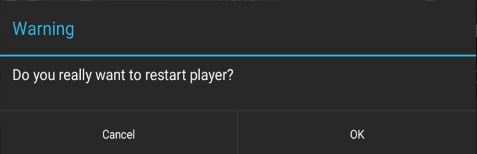
- Velg OK
- Skriv inn ny lisensnøkkel og trykk Save
- Trykk Close på varlingsvinduet
- Trykk Restart (ikon=sirkel med pil som går rundt) og klikk Yes
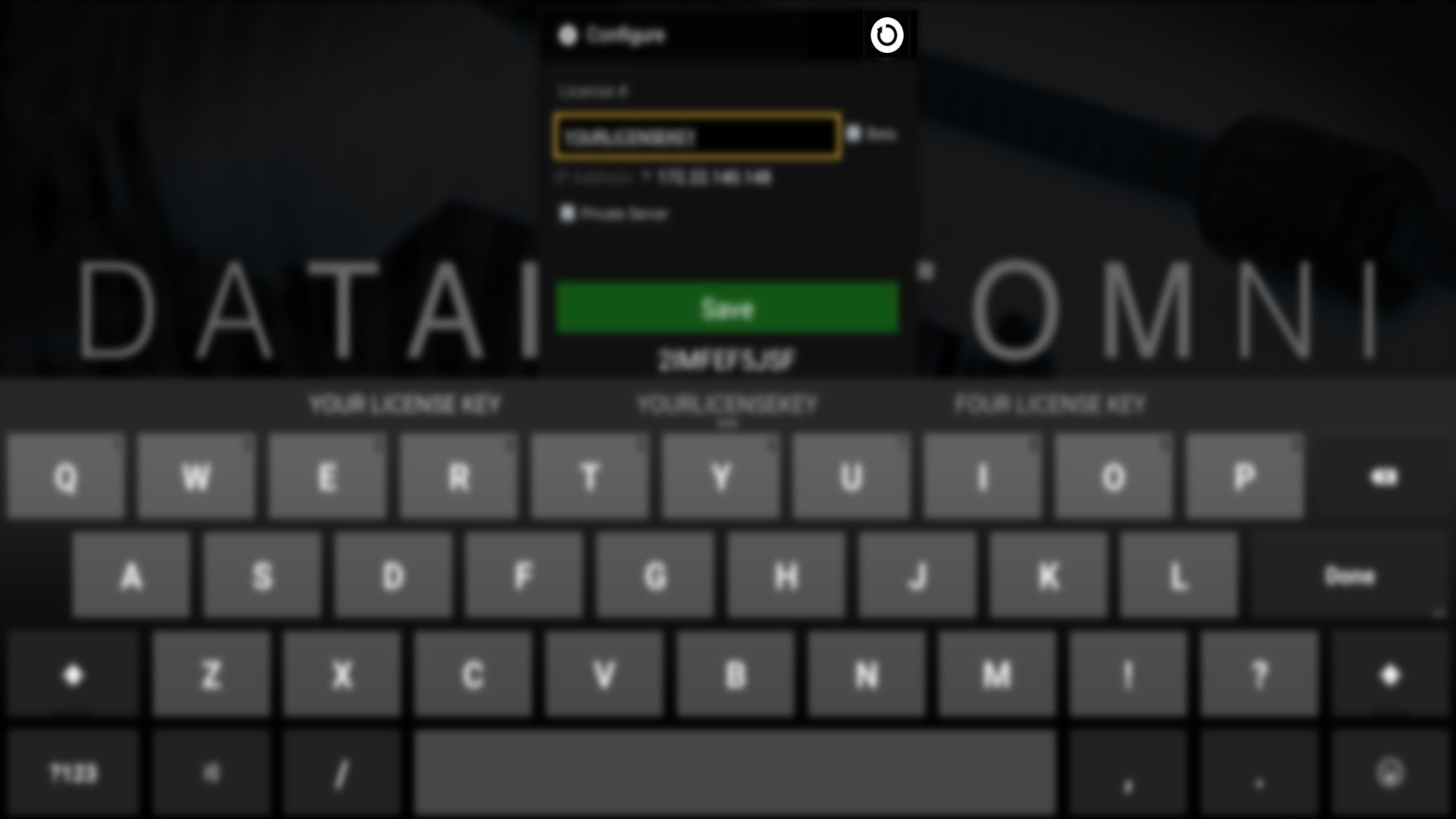
Spørsmål 8: Hvordan nullstiller og gjenoppretter jeg OMNIplay3?
I enkelte tilfeller kan det være nødvendig å nullstille og gjenopprette OMNIplay3.
- Les hvordan du kan nullstille din OMNIplay3 her.
Spørsmål 9: Hva er årsaken til at mitt innhold fra DatabeatOMNI ikke vises?
Årsak til at innhold ikke vises eller spiller av på skjerm kan komme av ulike grunner.
Tips: Se etter feilmeldinger på skjerm, da dette kan gi deg en indikasjon på hva som er feil, eller hva som mangler.
Trinn 1: Sørg for at kilden på skjermen er satt til å vise input fra OMNIplay3.
Kilden skjermen skal vise vil være en HDMI input. Hvilken kilde dette er vil avhenge av hvilken input HDMI kabelen er koblet i skjermen.
Trinn 2: Se til at din enhet i DatabeatOMNI er satt på en kanal fra ditt mediabibliotek og at lisensnøkkelen er korrekt.
Hvis enheten ikke er satt på en aktiv kanal, eller kanalen er tom for innhold, vil melding på skjerm være: No content in selected channel.
Hvis enheten er satt på en kanal med innhold, vil den begynne å laste ned innholdet fra denne kanalen gitt at den er tilkoblet nettverk. Melding på skjerm vil være: No content has been downloaded.
Trinn 3: Sjekk at OMNIplay3 er tilkoblet internett
Uten internettilkobling vil ikke OMNIplay3 ha mulighet til å laste ned og vise innhold fra din kanal
Trinn 4: Kvalitetssikre filtype og oppløsning
Se til at innholdet i din kanal oppfyller spesifikasjoner og krav om filtype og oppløsning. Les mer om hva vi anbefaler her.
Trinn 5: Sjekk timeplan og tidsstyring på din kanal og filer
Gå over innstillinger satt vedrørende tidsstyring på dine filer og spillelister. Se også til at klokke og dato er satt riktig på OMNIplay3.
Trinn 6: Endre kanal eller ta en omstart av OMNIplay3
Hvis alle trinnene er gjennomført, men innhold ikke vises, kan det være greit å endre kanal eller ta en omstart av OMNIplay3.
Lurer du på hvordan du kan endre kanal? Trykk her.
Omstart av OMNIplay3: Koble ut strøm eller klikk på reboot/restart i DatabeatOMNI
Spørsmål 10: Hvilke filtyper støttes på OMNIplay3?
- Anbefalt filtype for video: MP4 (H264 Codec)
- Anbefalt filtype for bilde: JPG eller PNG
Les mer om hva vi anbefaler her.
